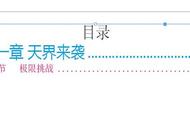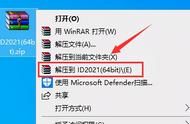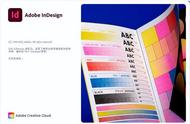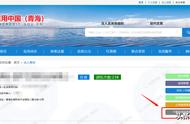欢迎观看indesign教程,小编带大家学习 InDesign 的基本工具和使用技巧,了解如何使用“链接”面板链接图形。
默认情况下,在InDesign中放置图形时,图形将链接到InDesign外部的原始图形文件。这样文档文件的大小更小,并且可以轻松地更新图形。
在本文中,我们将了解链接面板中的图形链接以及如何替换和修复图像链接。打开文件,该杂志封面背景中的图像需要更换。
要替换它,在「工具」面板中选择「选择工具」,然后单击浆果碗的图像以将其选中。

看看右边属性面板的顶部,可以看到所选图形是一个「链接文件」。

现在,要查看有关该图形的更多信息以及InDesign文档中所有图形的列表,可以打开「链接」面板。打开「链接」面板,选择「窗口」-「链接」。

在「链接」面板中,可以看到此文件中有两个图形。选择的图形将在面板中高亮显示。如果将指针移到此图形的名称上,将看到一个显示链接图形路径的工具提示。